Voulez-vous apprendre à faire une capture d’écran sur le samsung a51 ? Ou en d’autres termes, voulez-vous connaître les méthodes alternatives pour capturer l’écran samsung a51 ?
Dans ce guide étape par étape, nous allons vous expliquer les différentes procédures pour enregistrer l’écran ou capture ecran samsung a51 sur les téléphones androïdes.
Faire une capture d’écran sur un téléphone android est assez simple et c’est devenu une fonctionnalité presque essentielle de nos jours pour un certain nombre de raisons. En comprenant les besoins tous les fabricants d’appareils ont fait la fonctionnalité intégrée et vous n’avez pas besoin de télécharger et des applications externes tiers pour capturer encore l’écran sur votre appareil android. Veuillez appliquer l’une des méthodes ci-dessous pour faire une capture d’écran sur un appareil mobile samsung a51.
Comment faire une capture d’écran samsung a51 ?
Les utilisateurs de téléphones Android peuvent opter pour 3 méthodes complètement différentes pour faire une capture d’écran sur le samsung a51. La méthode traditionnelle (qui est bien connue et la plus populaire) consiste à appuyer sur deux touches matérielles (à savoir le bouton d’alimentation et le bouton de réduction du volume) en même temps, et les deux autres méthodes sont également très simples, que nous avons expliquées dans la section ci-dessous.
Méthode 1 : Capture d’écran samsung a51 à l’aide des touches matérielles :
- La première et la plus importante chose à faire est de s’assurer d’être sur l’écran du mobile sur lequel on veut faire la capture d’écran.
- Maintenant, appuyez et maintenez les boutons Power et Volume bas simultanément pendant environ une seconde.

- L’écran clignote et vous entendez le son de l’obturateur de l’appareil photo, ce qui confirme que l’image a été capturée avec succès et génère l’image de capture d’écran.
- Vous pouvez voir une petite barre de menu au bas de l’écran avec trois boutons de menu consistant à
- A) Modifier et recadrer l’image,
- B) Partager l’image sur les plateformes sociales
- C) Activer l’option de capture de défilement.
- Vous pouvez opter pour d’autres actions si vous le souhaitez. Néanmoins, l’image a été automatiquement enregistrée dans votre galerie.
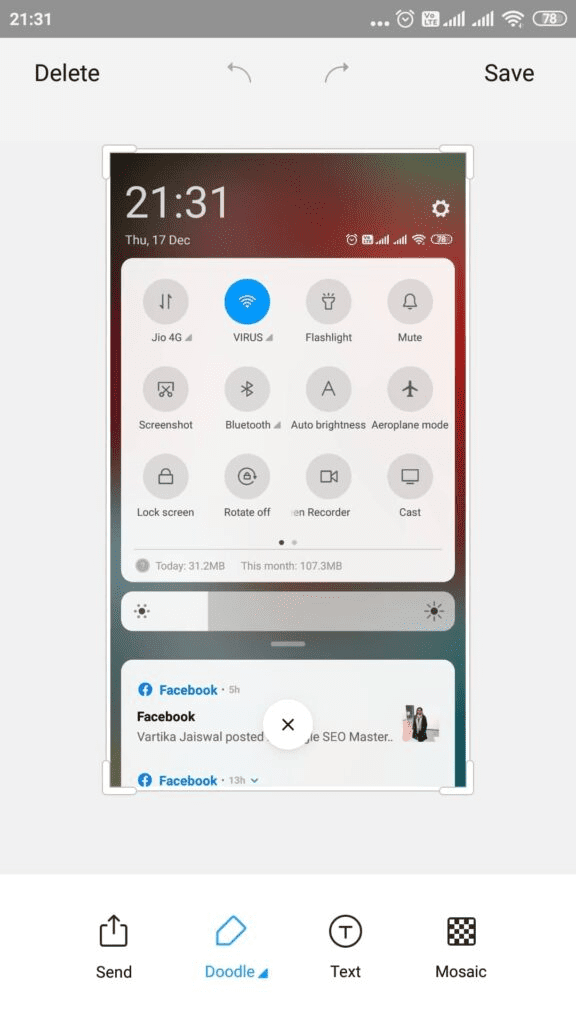
Deuxième méthode : Capture ecran samsung a51 avec le geste de balayage de la paume de la main
- Cette méthode est aussi simple que possible. Placez votre paume sur le côté gauche de l’écran pour lequel vous souhaitez faire une capture d’écran, qu’il s’agisse d’une page Web, d’un message par chat ou de toute autre application.

- Faites glisser votre paume sur la moitié de l’écran (jusqu’au milieu) ou poussez-la un peu plus loin jusqu’à la fin et elle capturera et générera une capture d’écran qui sera automatiquement enregistrée dans la galerie. Veillez à utiliser votre paume qui doit être légèrement inclinée vers la gauche.
Troisième méthode : Prendre une capture ecran samsung a51 sans bouton d’alimentation (méthode alternative utilisant la barre de notification)
- Il s’agit d’une autre méthode assez courante disponible dans d’autres marques d’Android également. Comme d’habitude, sélectionnez l’écran dont vous voulez faire une capture d’écran.

- Déplacez la barre de notification vers le bas et tapez (une seule fois) sur l’icône de capture d’écran et cela fera le nécessaire et vos images capturées sont prêtes dans votre galerie.
Nous espérons que ce tutoriel vous a été utile pour réaliser une capture ecran samsung a51. En dehors des méthodes mentionnées ci-dessus, il existe un autre moyen de capturer l’écran par un glissement de 3 doigts, qui peut être disponible sur certains appareils Android. Quelle est votre méthode préférée pour capturer un écran fixe sur votre smartphone ?
